本文介绍了快速上手phpmyadmin管理数据库的方法。1. 安装与配置:从官网下载后解压至web服务器根目录,并修改配置文件config.inc.php中的数据库连接信息及权限;2. 登录phpMyAdmin:通过浏览器访问http://localhost/phpmyadmin并输入配置的用户名和密码登录;3. 基本操作:包括创建数据库、创建表、插入数据、查询数据等;4. 解决登录报错“无法读取配置文件”问题:检查配置文件内容、权限及是否存在;5. 导入大型sql文件超时解决方法:修改php.ini或.htaccess参数,或使用mysql命令行导入;6. 优化数据库性能:创建索引、优化表、分析查询执行计划,并注意定期备份数据。
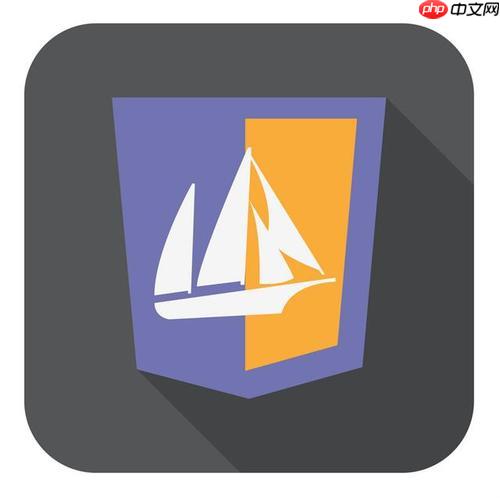
想快速上手phpMyAdmin管理数据库?这篇指南就是为你准备的。我们不会长篇大论,直接切入重点,让你迅速掌握phpMyAdmin的基本操作。
解决方案
phpMyAdmin是一个基于Web的mysql和mariadb数据库管理工具。它允许你通过浏览器轻松地执行各种数据库操作,例如创建、修改、删除数据库,以及管理表、字段、索引、用户权限等。对于初学者来说,它提供了一个友好的图形界面,避免了直接使用命令行操作数据库的复杂性。
1. 安装与配置:
立即学习“PHP免费学习笔记(深入)”;
通常,phpMyAdmin会和LAMP(linux, apache, MySQL, PHP)或WAMP(windows, Apache, MySQL, PHP)环境一起安装。如果你已经安装了这些环境,那么phpMyAdmin可能已经存在。如果没有,你需要手动下载并配置。
-
下载: 从phpMyAdmin官网下载最新版本。
-
解压: 将下载的压缩包解压到Web服务器的根目录下,例如/var/www/html/phpmyadmin (Linux) 或 C:xampphtdocsphpmyadmin (Windows, 使用XAMPP)。
-
配置: 复制config.sample.inc.php文件并重命名为config.inc.php。编辑config.inc.php文件,配置数据库连接信息,例如:
$cfg['Servers'][$i]['host'] = 'localhost'; // MySQL服务器地址 $cfg['Servers'][$i]['port'] = '3306'; // MySQL服务器端口 $cfg['Servers'][$i]['user'] = 'root'; // MySQL用户名 $cfg['Servers'][$i]['password'] = 'your_password'; // MySQL密码 $cfg['Servers'][$i]['auth_type'] = 'config'; // 认证方式
将your_password替换为你的MySQL root用户的密码。
2. 登录phpMyAdmin:
在浏览器中输入http://localhost/phpmyadmin(假设你将phpMyAdmin安装在Web服务器的根目录下),然后使用你在config.inc.php中配置的用户名和密码登录。
3. 基本操作:
- 创建数据库: 在左侧导航栏中点击“新建”,输入数据库名称,选择排序规则(通常选择utf8mb4_unicode_ci),然后点击“创建”。
- 创建表: 选择你刚创建的数据库,然后输入表名和字段数量,点击“执行”。接下来,你需要定义每个字段的名称、类型、长度、索引等。
- 插入数据: 选择你创建的表,点击“插入”,输入数据,然后点击“执行”。
- 查询数据: 选择你创建的表,点击“浏览”,查看表中的数据。你也可以点击“SQL”选项卡,输入SQL查询语句,例如select * FROM your_table WHERE column_name = ‘value’。
如何解决phpMyAdmin登录报错“无法读取配置文件”?
这个问题通常是由于config.inc.php文件配置错误或权限不足导致的。
-
检查配置: 仔细检查config.inc.php文件中的数据库连接信息是否正确,包括主机名、端口、用户名、密码等。
-
检查权限: 确保Web服务器用户(例如www-data或apache)对config.inc.php文件具有读取权限。可以使用以下命令修改权限:
chown www-data:www-data config.inc.php chmod 644 config.inc.php
-
检查文件是否存在: 确认config.inc.php文件确实存在,并且没有被意外删除或移动。
有时,权限问题会比较隐蔽,例如SELinux的限制。如果是这种情况,可能需要更深入的排查。
phpMyAdmin导入大型SQL文件时遇到超时错误怎么办?
导入大型SQL文件时,phpMyAdmin默认的配置可能会导致超时错误。可以尝试以下方法解决:
-
修改php.ini: 编辑PHP的配置文件php.ini,增加以下参数的值:
upload_max_filesize = 128M post_max_size = 128M max_execution_time = 300 max_input_time = 300 memory_limit = 256M
重启Web服务器使配置生效。
-
修改.htAccess: 如果你使用的是Apache服务器,可以在.htaccess文件中添加以下内容:
php_value upload_max_filesize 128M php_value post_max_size 128M php_value max_execution_time 300 php_value max_input_time 300
-
使用命令行导入: 对于特别大的SQL文件,使用phpMyAdmin导入可能仍然会失败。这时,可以使用MySQL的命令行工具导入:
mysql -u your_username -p your_database_name < your_sql_file.sql
输入密码后,即可开始导入。
如何在phpMyAdmin中优化数据库性能?
数据库性能优化是一个复杂的话题,但以下是一些可以在phpMyAdmin中进行的简单操作:
- 创建索引: 为经常用于查询的字段创建索引可以显著提高查询速度。选择表,点击“结构”,然后点击“索引”选项卡,选择要创建索引的字段。
- 优化表: 定期优化表可以减少碎片,提高查询效率。选择数据库,选择要优化的表,然后点击“操作”,选择“优化表”。
- 分析查询: 使用EXPLaiN语句分析查询的执行计划,找出潜在的性能瓶颈。在SQL查询窗口中输入EXPLAIN SELECT * FROM your_table WHERE column_name = ‘value’,查看输出结果。
需要注意的是,过度索引可能会降低写入性能,因此需要根据实际情况进行权衡。 另外,定期备份数据库也是非常重要的,以防止数据丢失。



















